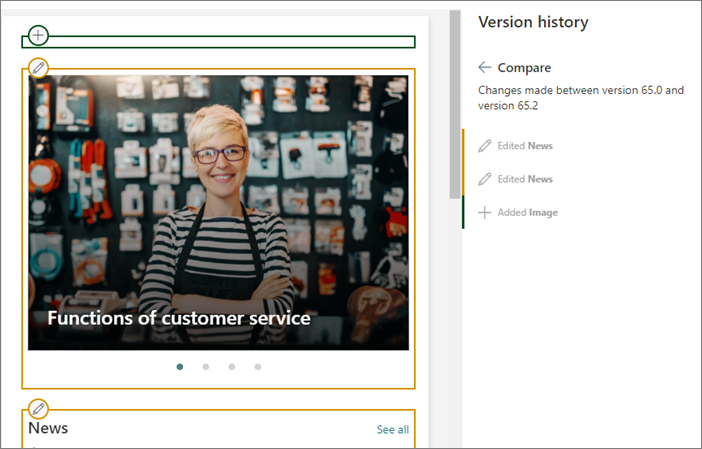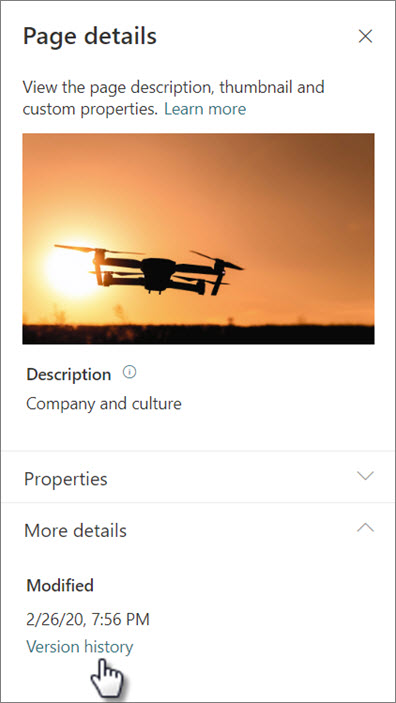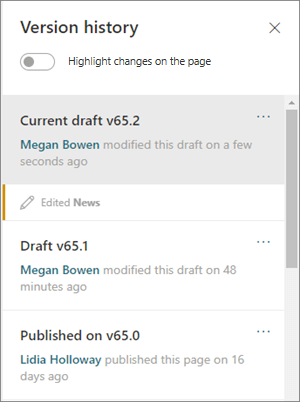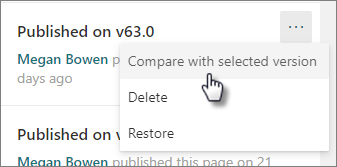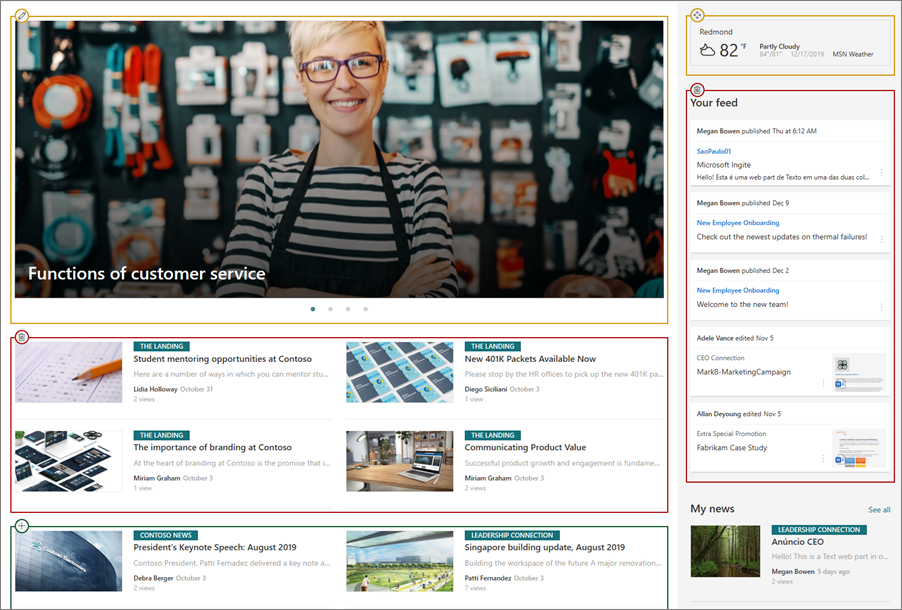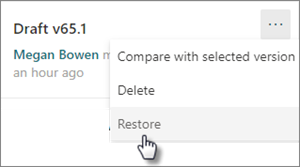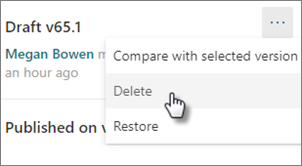คุณสามารถดูประวัติเวอร์ชันของหน้าสมัยใหม่ หรือโพสต์ข่าวสาร และเปรียบเทียบเวอร์ชันใน SharePoint รวมถึงการเปรียบเทียบการเปลี่ยนแปลงที่มองเห็นได้บนหน้า คุณสามารถดูว่าหน้ามีการเปลี่ยนแปลงเมื่อใดและใครเปลี่ยนแปลงหน้านั้น คุณยังสามารถดูเมื่อมีการเปลี่ยนแปลงคุณสมบัติ (ข้อมูลเกี่ยวกับไฟล์) ถ้าคุณต้องการ คุณสามารถคืนค่าเป็นเวอร์ชันก่อนหน้าหรือลบเวอร์ชันก่อนหน้าได้
หมายเหตุ: ฟังก์ชันการใช้บางอย่างจะค่อยๆ ถูกใช้งานในองค์กรที่เข้าร่วมใน โปรแกรมการเผยแพร่ที่เป้าหมาย ซึ่งหมายความว่าคุณจะยังไม่เห็นฟีเจอร์นี้ หรืออาจดูแตกต่างจากที่อธิบายไว้ในบทความวิธีใช้
ดูประวัติเวอร์ชั่น
-
ไปที่หน้าหรือโพสต์ข่าวสารที่คุณต้องการดูประวัติเวอร์ชัน
-
ที่ด้านบนของหน้า ให้เลือก รายละเอียดหน้า จากนั้น ที่ด้านล่างของแผง รายละเอียดหน้า ให้เลือก ประวัติเวอร์ชัน
-
บานหน้าต่าง ประวัติเวอร์ชัน จะปรากฏขึ้น และคุณจะเห็นรายการของเวอร์ชันแบบร่างที่เผยแพร่และบันทึกแล้ว
หมายเหตุ: เวอร์ชันที่เผยแพร่จะถือว่าเป็น "เวอร์ชันหลัก" และหมายเลขเวอร์ชันจะลงท้ายด้วย 0 เสมอ (ตัวอย่างเช่น เวอร์ชันหลักเวอร์ชันแรกจะเป็น v1.0) แบบร่างที่บันทึกไว้จะถือว่าเป็น "เวอร์ชันรอง" และสิ้นสุดในจํานวนแบบร่างที่บันทึกไว้หลังจากเวอร์ชันหลักล่าสุด (ตัวอย่างเช่น v1.1) หน้าหรือโพสต์ข่าวสารต้องถูกบันทึกเป็นแบบร่างด้วยตนเอง (ไม่ได้บันทึกอัตโนมัติ) เพื่อนับเป็นเวอร์ชันรอง
-
เมื่อต้องการเปรียบเทียบการเปลี่ยนแปลงระหว่างเวอร์ชันและเวอร์ชันก่อนหน้า ให้เลือกเวอร์ชันที่คุณต้องการเปรียบเทียบ คุณจะเห็นรายการการเปลี่ยนแปลงที่ระหว่างเวอร์ชันนั้นและเวอร์ชันก่อนหน้า
เมื่อต้องการเปรียบเทียบการเปลี่ยนแปลงในเวอร์ชันที่ไม่ต่อเนื่อง ให้เลือกเวอร์ชันที่คุณต้องการเปรียบเทียบ จากนั้น ถัดจากเวอร์ชันที่คุณต้องการเปรียบเทียบ ให้เลือกจุดไข่ตา (...) ถัดจากเวอร์ชันและเลือก เปรียบเทียบกับเวอร์ชันที่เลือก
ดูการเปรียบเทียบภาพความแตกต่างระหว่างเวอร์ชันต่างๆ บนหน้า
คุณสามารถดูความแตกต่างที่ถูกเน้นบนหน้า Web Part ที่มีการเปลี่ยนแปลงจะถูกล้อมรอบด้วยเส้นขอบสีที่สอดคล้องกับชนิดและรายละเอียดของการเปลี่ยนแปลงในบานหน้าต่างประวัติเวอร์ชัน
นี่คือตัวอย่างของสิ่งที่คุณจะเห็น:
คำอธิบายแผนภูมิ
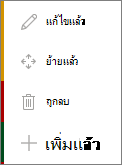 |
|
วิธีการมีดังนี้
-
ที่ด้านบนของบานหน้าต่าง ประวัติ เวอร์ชัน เลื่อน ตัวสลับการเน้น สิ่งที่เปลี่ยนแปลงบนหน้า เป็นเปิด
-
เมื่อต้องการเปรียบเทียบการเปลี่ยนแปลงระหว่างเวอร์ชันและเวอร์ชันก่อนหน้า ให้เลือกเวอร์ชันที่คุณต้องการเปรียบเทียบ คุณจะเห็นการเปลี่ยนแปลงที่ระหว่างเวอร์ชันนั้นและเวอร์ชันก่อนหน้า
เมื่อต้องการเปรียบเทียบการเปลี่ยนแปลงในเวอร์ชันที่ไม่ต่อเนื่อง ให้เลือกเวอร์ชันที่คุณต้องการเปรียบเทียบ จากนั้น ถัดจากเวอร์ชันที่คุณต้องการเปรียบเทียบ ให้เลือกจุดไข่ตา (...) ถัดจากเวอร์ชันและเลือก เปรียบเทียบกับเวอร์ชันที่เลือก
หมายเหตุ: คุณไม่สามารถเปลี่ยนแปลงหน้าขณะที่ดูความแตกต่างบนหน้าได้
คืนค่าเวอร์ชัน
เมื่อคุณคืนค่าเวอร์ชัน เวอร์ชันนั้นจะกลายเป็นเวอร์ชันล่าสุด
-
ในบานหน้าต่าง ประวัติ เวอร์ชัน ให้ค้นหาเวอร์ชันที่คุณต้องการคืนค่า
-
เลือกจุดไข่ไฟ (...) ถัดจากเวอร์ชัน และเลือกคืนค่า
ลบเวอร์ชัน
-
ในบานหน้าต่าง ประวัติ เวอร์ชัน ให้ค้นหาเวอร์ชันที่คุณต้องการลบ
-
เลือกจุดไข่ไฟ (...) ถัดจากเวอร์ชัน แล้วเลือกลบ